Windows 10 시작 메뉴에서 PC 전체 파일 검색 기능 활성화하기
Windows 10 2019년 5월 업데이트를 통해 시작 메뉴에서 PC의 모든 파일을 검색하는 유용한 기능이 도입되었습니다. 하지만 이 기능은 초기 설정 시에는 활성화되어 있지 않습니다. 더욱 빠르고 편리하게 파일 검색을 이용하고 싶다면, 다음 단계를 따라 기능을 활성화해 보세요.
기본적으로 시작 메뉴 검색 시, Windows는 라이브러리와 바탕 화면만을 검색합니다. 라이브러리는 문서, 사진, 음악, 비디오 폴더를 포함합니다. 따라서, 다른 위치에 저장된 파일은 시작 메뉴 검색 결과에 나타나지 않습니다.
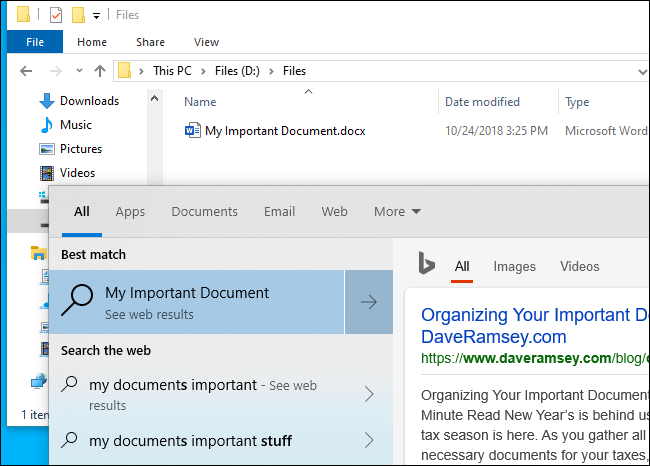
시작 메뉴에서 파일 검색 기능을 제대로 활용하려면 설정 > 검색 > Windows 검색으로 이동해야 합니다. 또는, 검색 패널의 우측 상단에 있는 “…” 메뉴 버튼을 클릭한 후 “인덱싱 옵션”을 선택해도 됩니다.
만약 이러한 옵션들이 보이지 않는다면, Windows 10 2019년 5월 업데이트 (버전 1903)가 아직 설치되지 않은 것입니다.
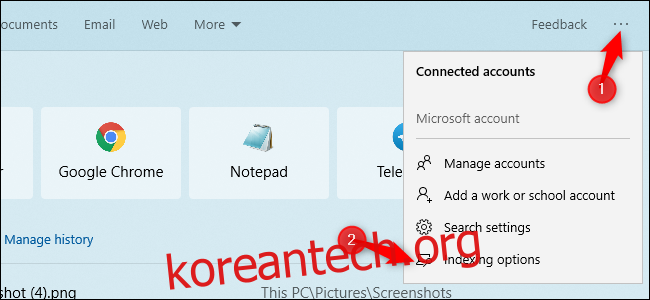
여기서는 Windows 검색 인덱서(Windows가 검색할 파일 목록을 생성하는 백그라운드 프로세스)를 설정할 수 있습니다. 파일 검색 시, Windows는 이 검색 인덱스를 기반으로 PC 내에서 일치하는 항목을 찾습니다. 이 과정은 검색 속도를 향상시키지만, 검색 인덱서가 백그라운드에서 지속적으로 실행되어야 하고, 검색 대상 폴더에서 새로운 파일을 감지해야 합니다.
PC의 모든 항목을 Windows에서 검색하도록 설정하려면 “고급” 옵션을 선택하세요. Microsoft는 이 설정이 배터리 사용량과 CPU 소비를 늘릴 수 있다고 경고합니다. 인덱서가 더 많은 파일을 감시해야 하기 때문입니다. 이 옵션을 활성화한 후에는 초기 인덱스 생성을 위해 PC를 전원에 연결하는 것이 좋습니다. “인덱싱 상태” 항목에서 현재 인덱스 상태를 확인할 수 있으며, “보류 중” 목록은 인덱스 작업이 완료되기 전까지 Windows가 검사해야 할 항목 수를 나타냅니다.
만약 일부 추가 폴더만 검색하고 싶다면, “여기에서 검색 위치 사용자 지정”을 클릭하세요. 여기서 원하는 폴더를 추가할 수 있습니다. 예를 들어, 중요한 파일을 D:\File 폴더에 저장한다면 해당 폴더를 추가하여 검색 범위에 포함시킬 수 있습니다.
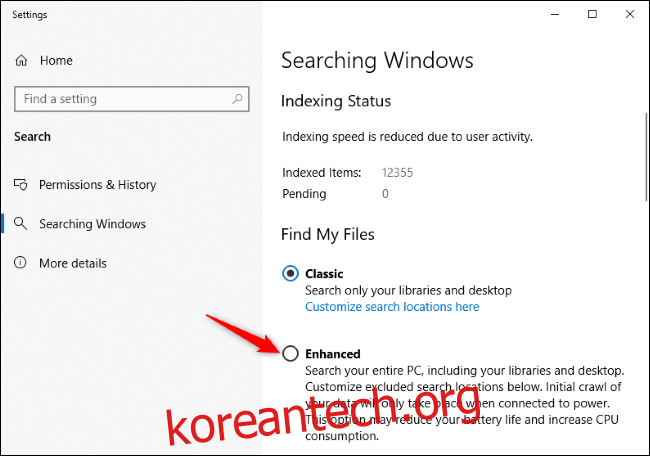
아래로 스크롤하면 Windows 검색 인덱서가 검색에서 제외할 “제외된 폴더”를 추가할 수도 있습니다. 파일 변경이 잦은 폴더나 검색할 필요가 없는 파일이 많은 폴더를 이 목록에 추가하는 것이 좋습니다. 이렇게 하면 검색 결과를 정리하는 동안 배터리 및 CPU 사용량을 절약할 수 있습니다.
2019년 5월 업데이트 이전에는 Windows 10 시작 메뉴가 검색 인덱서를 제대로 활용하지 못했습니다. 이전 버전의 Windows 10에서는 제어판에서 검색 인덱싱 옵션을 설정하더라도 시작 메뉴 검색 결과에는 영향을 주지 않았습니다. 하지만, 파일 탐색기에서 파일을 검색할 때에는 설정한 인덱스가 반영되었습니다.